Proses Unreal Outriders telah terhempas UE4 - Madness 'membetulkan ralat
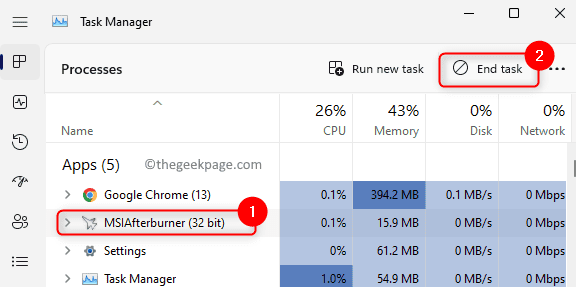
- 2013
- 108
- Ronnie Hermann
Permainan Demo Outriders telah menjadi popular di kalangan komuniti peminat permainan video dan orang ramai menunggu versi penuh permainan yang akan dibebaskan. Walau bagaimanapun, apabila versi penuh permainan dikeluarkan untuk bermain, banyak pemain PC melaporkan melihat mesej ralat yang mengatakan "Outriders Proses Unreal telah terhempas: UE4 - kegilaan". Salah satu sebab utama kesilapan adalah isu teknikal dengan pelayan permainan outrider dan penghancuran enjin permainan. Juga, mesej ralat tidak memberi sebarang maklumat mengenai punca kesilapan atau sebarang petunjuk untuk menyelesaikan masalah.
Sekiranya anda berhadapan dengan mesej ralat ini semasa cuba bermain penjaja di PC Windows anda, maka baca artikel ini. Di sini, kami telah menyenaraikan beberapa penyelesaian yang telah berjaya dicuba oleh pengguna lain untuk menyelesaikan masalah ini pada sistem Windows mereka.
Isi kandungan
- Penyelesaian 1 - Keluar dari MSI Afterburner
- Penyelesaian 2 - Pemacu grafik sistem kemas kini
- Penyelesaian 3 - Sahkan integriti fail permainan
- Penyelesaian 4 - Penjimatan Run Force dalam mod DX11
- Penyelesaian 5 - Lancarkan permainan sebagai pentadbir dari folder permainan
- Penyelesaian 6 - Benarkan permainan melalui sistem firewall
Penyelesaian 1 - Keluar dari MSI Afterburner
Sekiranya anda menggunakan MSI Afterburner alat overclocking yang digunakan untuk mengawal dan memantau kad grafik sistem secara real-time, maka ia dapat mempengaruhi pengalaman permainan anda dan menyebabkan kesilapan ini. Anda perlu menamatkan tugas yang berkaitan dengan MSI Afterburner atau menyahpasangnya dari PC anda.
Tugas akhir MSI Afterburner
Langkah 1. Buka Pengurus Tugas menggunakan Ctrl + Shift + ESC Kombinasi utama.
Langkah 2. Cari proses yang berkaitan dengan MSI Afterburner.
Langkah 3. Pilih proses dan klik pada Tugas akhir butang.
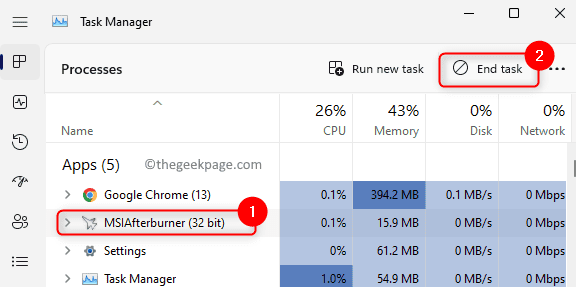
Langkah 4. Cuba jalankan permainan Outriders dan periksa sama ada ralat itu diperbaiki.
Nyahpasang MSI Afterburner
Langkah 1. Tekan Windows + R untuk membuka Jalankan dialog.
Langkah 2. Jenis MS-SETTINGS: AppsFeatures dan memukul Masukkan.
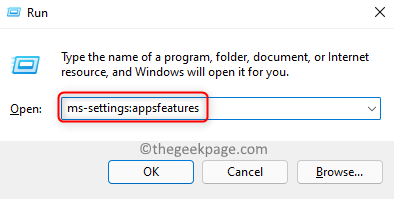
Langkah 3. Pada Aplikasi yang dipasang halaman, cari MSI Afterburner aplikasi dalam senarai aplikasi.
Langkah 4. Klik pada Menu tiga titik dikaitkan dengan aplikasi dan pilih Nyahpasang.
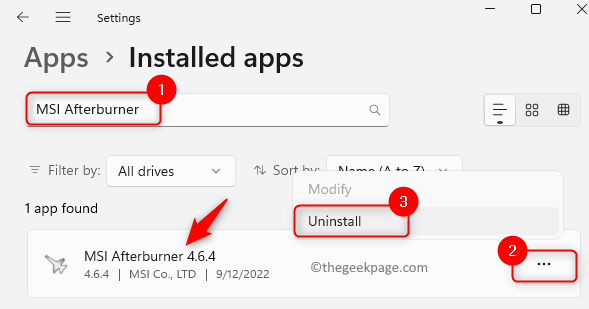
Langkah 5. Pada arahan pengesahan yang muncul, klik Nyahpasang sekali lagi.
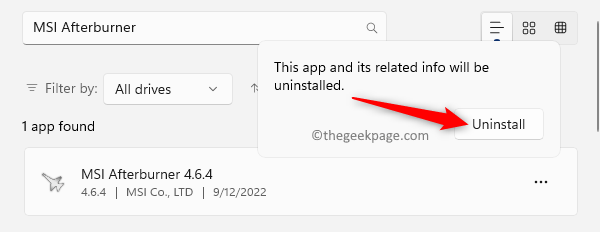
Langkah 6. Tunggu permohonan itu dipasang dari PC anda.
Langkah 7. Reboot Sistem anda dan periksa sama ada ralat yang berkaitan dengan outriders enjin tidak nyata diselesaikan.
Penyelesaian 2 - Pemacu grafik sistem kemas kini
Langkah 1. Buka Jalankan kotak menggunakan Tingkap dan r Gabungan utama.
Langkah 2. Jenis Devmgmt.MSC dan memukul Masukkan untuk membuka Pengurus peranti.
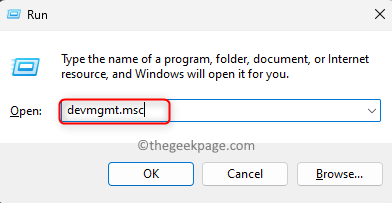
Langkah 3. Klik pada anak panah di sebelah Paparan penyesuai untuk mengembangkannya.
Langkah 4. Klik kanan pada pemacu grafik sistem yang perlu dikemas kini dan dipilih Kemas kini pemandu.
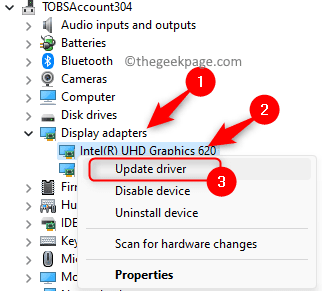
Langkah 5. Pilih pilihan Cari secara automatik untuk pemandu di dalam Kemas kini pemacu tetingkap.
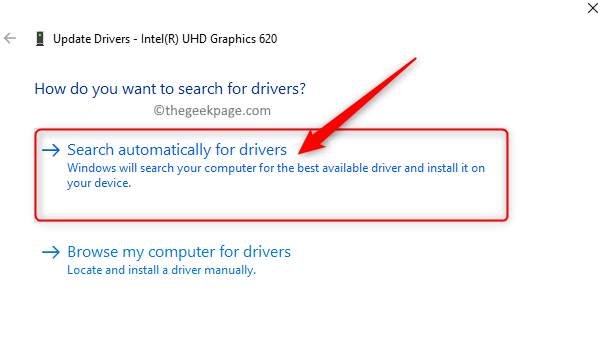
Langkah 6. Windows kemudian akan mencari versi terkini pemacu grafik yang dipasang pada PC anda.
Langkah 7. Sekiranya terdapat kemas kini baru yang tersedia, anda akan diminta untuk memasang kemas kini.
Langkah 8. Setelah pemacu grafik dikemas kini, mula semula Sistem anda dan periksa sama ada ralat dengan permainan Outriders diselesaikan.
Sekiranya ralat masih berterusan, cuba mengemas kini pemacu ke versi terkini secara manual dengan melawat laman web muat turun rasmi pengeluar untuk kad grafik anda.
Klik pada pautan kad grafik tertentu untuk pergi ke laman web masing -masing: Nvidia, AMD, atau Intel
Muat turun pemacu yang tepat untuk kad grafik anda.
Terakhir, anda boleh memasang pemacu secara manual menggunakan fail yang dimuat turun.
Penyelesaian 3 - Sahkan integriti fail permainan
Langkah 1. Buka Wap Permohonan pada sistem anda.
Langkah 2. Pilih Perpustakaan tab.
Langkah 3. Di dalam Permainan Senaraikan di sebelah kiri, klik kanan pada Demo Outriders dan pilih Sifat.
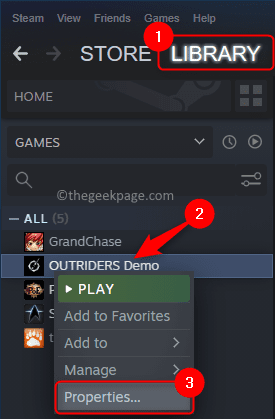
Langkah 4. Pergi ke Fail tempatan tab di Sifat tetingkap.
Langkah 5. Di sebelah kanan, klik pada Sahkan integriti fail permainan butang.
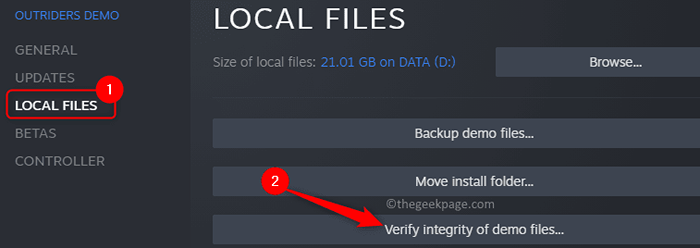
Langkah 6. Anda perlu menunggu beberapa waktu sehingga pengesahan integriti fail permainan selesai.
Langkah 7. Sebaik sahaja proses pengesahan selesai, peluncurkan permainan Outriders untuk melihat apakah ralat telah diselesaikan.
Penyelesaian 4 - Penjimatan Run Force dalam mod DX11
Langkah 1. Pelancaran Wap dan pilih Perpustakaan tab.
Langkah 2. Klik kanan Demo Outriders dan pilih Sifat Dalam permainan yang disenaraikan.
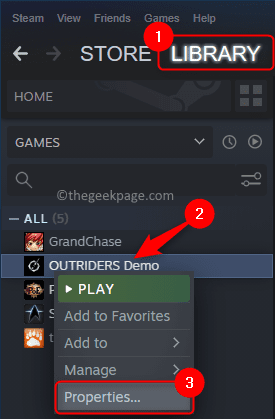
Langkah 3. Dengan Umum Tab yang dipilih dalam tetingkap Properties Game, taipkan teks yang diberikan di bawah di Pilihan Pelancaran kotak teks.
-Force -Dx11
Langkah 4. Sekarang, Pelancaran semula permainan dan ia akan berjalan dalam mod DirectX 11 selalu.
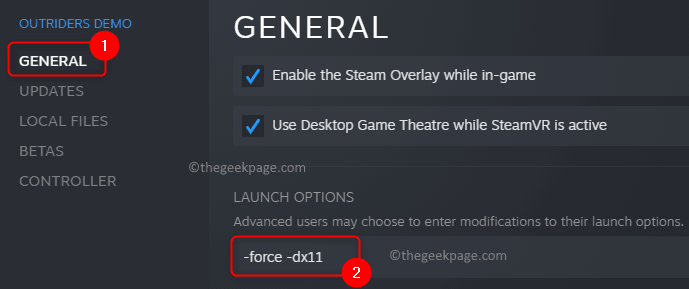
Penyelesaian 5 - Lancarkan permainan sebagai pentadbir dari folder permainan
Langkah 1. Menggunakan Langkah 1 dan 2 Dalam penyelesaian di atas, pergi ke Sifat untuk Outriders permainan.
Langkah 2. Pergi ke Fail tempatan tab.
Langkah 3. Klik pada Semak imbas butang untuk pergi ke folder pemasangan permainan. Folder pemasangan dalam kes kami adalah D: \ Steam \ SteamApps \ Common \ Outriders Demo.
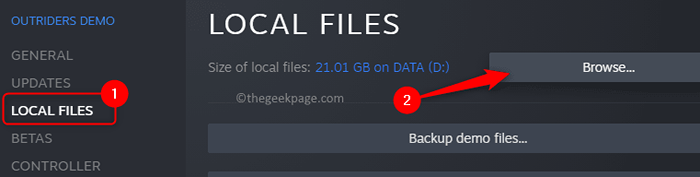
Langkah 4. Cari fail aplikasi Outriders-win64 penghantaran Dalam folder ini.
Langkah 5. Klik kanan Outriders-win64 penghantaran.exe dan pilih Sifat.
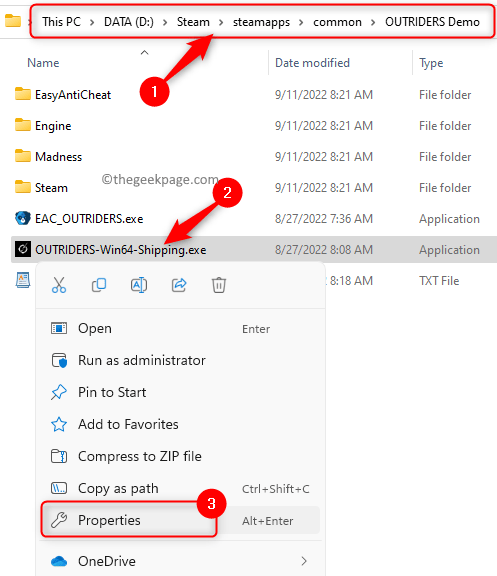
Langkah 6. Di dalam Sifat tetingkap, pilih Keserasian tab.
Langkah 7. Di sini, periksa kotak di sebelah Jalankan program ini sebagai pentadbir di dalam Tetapan seksyen.
Langkah 8. Klik pada Memohon Dan kemudian okey Untuk menyelamatkan perubahan.
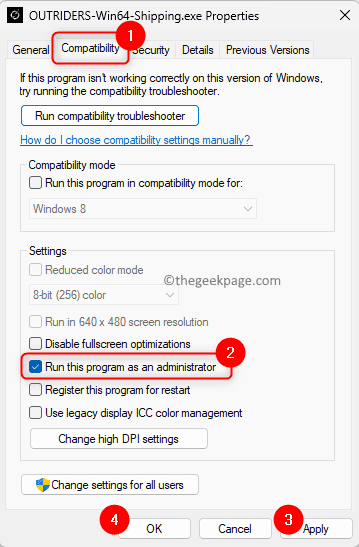
Langkah 9. Gunakan fail exe ini dan jalankan permainan selepas akses pentadbir telah diberikan.
Langkah 10. Periksa sama ada proses yang tidak nyata terhempas.
Penyelesaian 6 - Benarkan permainan melalui sistem firewall
Langkah 1. Memukul Tingkap Kunci pada papan kekunci dan taip anda Windows Firewall di bar carian tingkap.
Langkah 2. Klik pada pilihan "Benarkan aplikasi melalui Windows Firewall" dalam hasil carian yang dipaparkan.
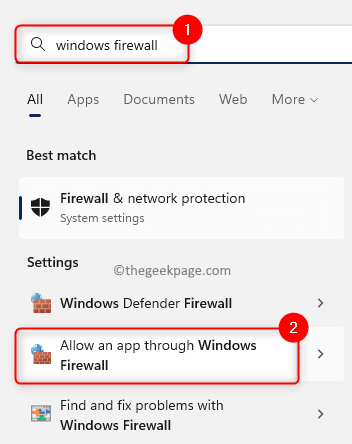
Langkah 3. Di dalam Aplikasi yang dibenarkan tetingkap, klik pada Tukar Tetapan butang.
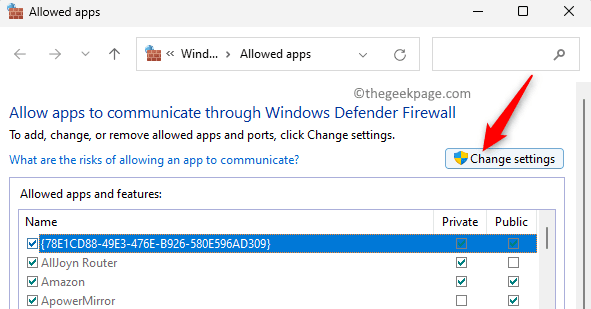
Langkah 4. Cari Demo Outriders di dalam Aplikasi yang dibenarkan dan ciri -ciri senarai.
Langkah 5. Periksa kotak di sebelah Demo Outriders.
Juga, pastikan kotak di lajur Awam dan Persendirian diperiksa.
Langkah 6. Klik pada okey. Lancarkan permainan dan periksa sama ada ralat masih dibangkitkan atau tidak.
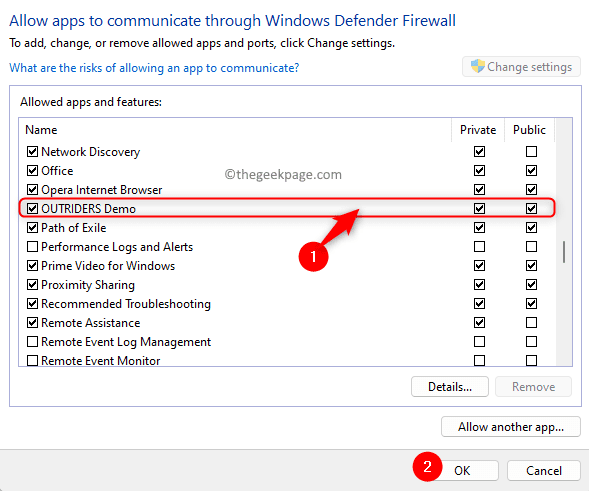
Catatan: Sekiranya anda tidak dapat mencari orang luar dalam senarai aplikasi yang dibenarkan masuk Langkah 4, kemudian klik pada Benarkan Aplikasi lain .. butang di bahagian bawah.
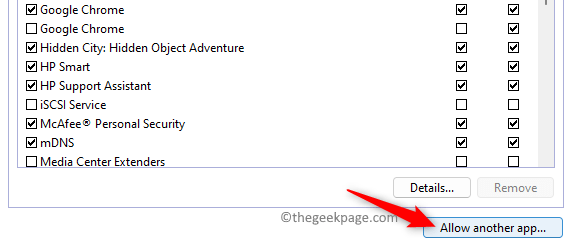
Di dalam Tambah aplikasi tetingkap, klik pada Semak imbas.
Pergi ke folder pemasangan untuk permainan di tetingkap semak imbas dan pilih exe fail untuk permainan.
Sebaik sahaja laluan ke fail aplikasi ditambahkan, klik pada Tambah.
Sekarang, anda akan melihat permainan dalam senarai aplikasi atau ciri yang dibenarkan.
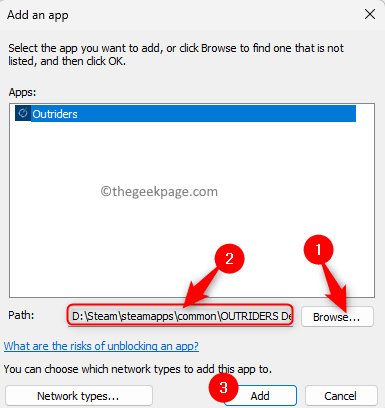
Itu sahaja!!
Terima kasih untuk membaca.
Adakah anda mendapati artikel ini cukup bermaklumat dalam menetapkan Proses yang tidak nyata telah terhempas: UE4 - kegilaan Ralat di PC Windows anda semasa cuba bermain permainan Outriders? Beritahu kami fikiran dan penetapan yang berfungsi untuk anda dalam komen di bawah.
- « Cara Memperbaiki Ralat Memohon Mengubah Masalah Ralat
- Ralat DirectDraw Semasa bermain permainan warisan di Windows 10/11 »

